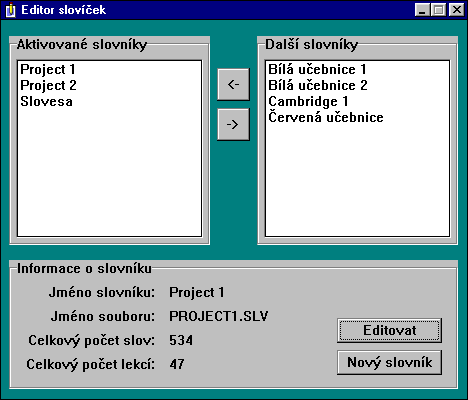použít jednoduchý textový editor (např. Zápisník)
V každém případě však věnujte pozornost následujícímu textu:
Za slovník je považován každý soubor *.SLV nacházející se v pracovním adresáři programu WinAngl.
Editor slovíček umožňuje organizaci slovníků - můžete tak dočasně některé slovníky vyřadit
z nabídky (dojde k přejmenování souboru na *.SL).
Struktura slovníku
Za začátek slovníku program považuje řádek <>.
Před tento řádek si můžete psát komentáře (např.jméno autora slovníku).
Následující řádek obsahuje název slovníku, tak jak se zobrazí v nabídce slovníků.
Pokud následuje řádek: @@@^^^&&&lekce:, znamená to, že slovník bude dělen na lekce.
Čísla na dalších řádcích značí pořadová čísla slovíček ve slovníku, která jsou první v každé
lekci.
Každé slovíčko začíná řádkem +++.
Na dalším řádku následuje anglický význam.
Dalších maximálně 10 řádků může obsahovat český význam každého slova.
Slovník je zakončen řádkem ***.
<>
Project1 (jméno slovníku)
@@@^^^&&&lekce: (slovník je členěn na lekce)
1 (první lekce začne 1.slovíčkem)
8 (druhá lekce začne 8.slovíčkem)
17
28
+++ (začátek slovíčka)
hello (anglický význam)
ahoj (1.český význam)
nazdar (2.český význam)
+++
...
...
...
špatný
+++
another
jiný
druhý
*** (konec slovníku)
Editor slovíček
Editor slovíček pomáhá vytvářet správnou strukturu souboru (slovníku).
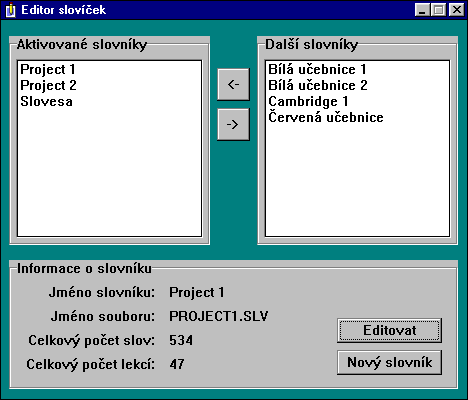
Slovníky můžete označovat a tlačítky přesouvat z jednoho sloupce do druhého.
Slovníky uvedené v levém sloupci budou nabízeny k výběru v programu WinAngl.
V dolní části vidíte informace o zvoleném slovníku. Kliknutím na tlačítko Editovat
můžete ve slovníku provádět změny.
Kliknutím na tlačítko Nový slovník se vytvoří nový prázdný slovník,
který budete moci editovat.

V horní části můžete měnit název slovníku a soubor, ve kterém je slovník uložen.
(Jméno slovníku a souboru měňte pouze u nového slovníku. Dbejte na to, abyste
stejným názvem nepojmenovali dva různé slovníky. )
Dále můžete vidět celkový počet slov ve slovníku, právě editované slovo a pokud je slovník
dělen na lekce, do které lekce slovo patří.
Ve slovníku můžete listovat pomocí červených šipek v pravém dolním rohu.
Při každém zmáčknutí šipky se přesunete o jedno slovo.
Do řádku Editované slovíčko můžete také napsat pořadové číslo slova,
na které se chcete přesunout.
V označených řádcích pak vidíte anglické a české významy právě editovaného slovíčka.
V těchto řádcích můžete provádět změny, které se při přesunu na další slovo zaznamenají.
Pokud chcete na konec slovníku přidávat další slovíčka, přesuňte se na poslední slovo ve
slovníku a potom ještě o jedno dopředu tak, aby všechny řádky s významy byly prázdné.
Nyní můžete psát. Vždy, když dopíšete jeden význam slova, stiskněte ENTER a přesunete
se do dalšího rámečku. Pokud stisknete ENTER v prázdém rámečku, slovo se přidá do slovníku
a můžete začít psát další slovo.
Slovíčka samozřejmě můžete přidávat i mezi již vložená slova.
Stiskem prostředního tlačítka v pravém dolním rohu se vloží na místo právě editovaného
slovíčka místo pro nové slovo a všechny následující slova se posunou o jedno místo.
Podobným způsobem můžete slovo ze slovníku odstranit.
Kliknutím na tlačítko s červeným kolečkem se obnoví významy editovaného slova tak,
jak jsou uloženy ve slovníku.
(Např. když jste omylem vymazali nebo změnili některý význam, musíte napřed slovo
obnovit a teprve potom se přesunout dál.)
Kliknutím na tlačítko Uložit se slovník uloží do zvoleného souboru.
Každá lekce je určena jedním číslem, které definuje pořadové číslo slova, které je v dané
lekci první. Všechna za ním následující slova patří do stejné lekce až po slovo, které je
začátkem další lekce.
Čísla určující lekce můžete vidět v pravém horním rohu. Dvojitým kliknutím na číslo se
přesunete na začátek lekce.
Začátek lekce určíte tak, že nalistujete slovo, od kterého má lekce začínat a stisknete
tlačítko Nast.začátek lekce.
Lekci odstraníte tak, že nalistujete začáteční slovo a stisknete tlačítko
Zruš zač.lekce.
První lekce by měla začínat 1.slovem ve slovníku.
 Počítačové výukové programy
Počítačové výukové programy